Telefonunuzun IMEI numarası (Uluslararası Mobil Cihaz kimlik numarası) kendine özgü seri numarasıdır. Tüm mobil cihazların arkasına basılmıştır ve telefonun sahipliğini izlemenize yardımcı olabilir. IMEI’nin kopyasını güvenli bir yerde tutmak iyi bir fikirdir. Cihazınızın arkasındaki IMEI numarası yıpranırsa, bulmak için ‘# 06 #’ tuşlarına basın. Alternatif olarak, Google Hesap Özeti’nizin de bir kaydı olmalıdır.
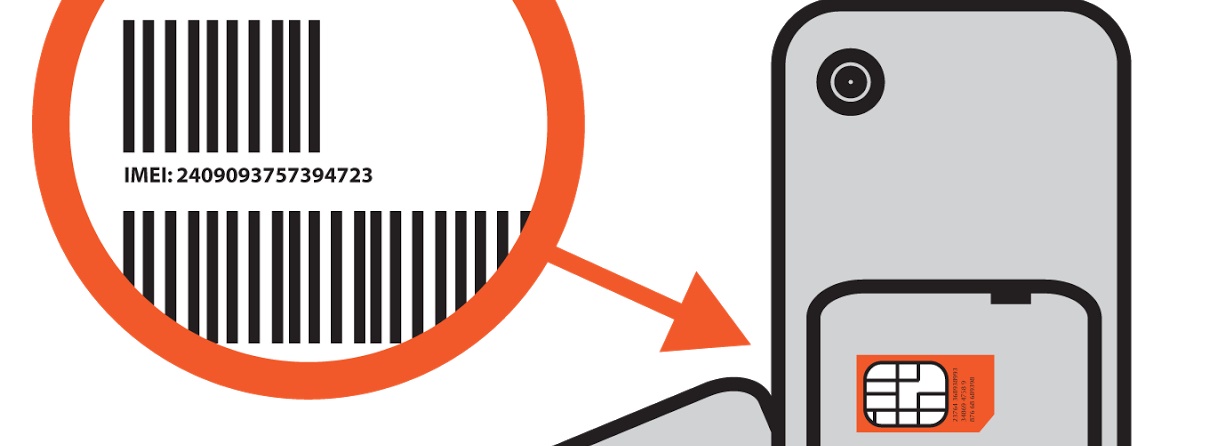
Telefonunuzu takip edebilen SeekDroid, My Droid veya Find My Phone gibi uygulamalar var. Alternatif olarak, Google’da bunu sizin için yapabilir.
IMEI numarasını kullanarak bir Android telefonu izleyin.
Bir Android telefonu izlemek için hem mobil veri hem de konum hizmetlerinin açık olması gerekir.
- Ayarlar, konum’a gidin ve açık konuma getirin.
- Ana ekranı aşağı kaydırın ve mobil verileri etkinleştirmek için hücre sağlayıcısı simgesine dokunun.
- Google Hesap Özeti bu bağlantıyı tıklayın.
- Oturum açtıktan sonra, Pano IMEI’yi kullanarak telefonunuza ulaşmayı dener ve size bir haritayı ve telefonun bulunduğu veya ping edildiği bir adresi gösterir.
Telefonunuzu bulduktan sonra, Google Hesap Özeti size arama, kilitleme veya silme seçeneği sunar. Telefonunuz çalınmışsa, kilitleyin ya da uzaktan silin.

Buradan itibaren gördüğünüz yazılar Google’ın resmi blogundan alıntıdır.
Kaybettiğiniz telefonunuzu veya bilgisayarınızı bulma, kilitleme ya da silme
Telefonunuz, tabletiniz veya dizüstü bilgisayarınız kaybolursa ya da çalınırsa cihazınızı bulup güven altına almak için aşağıdaki adımları uygulayın.
Cihazınızı geri alamazsanız hemen birkaç işlem yaparak bilgilerinizi koruyabilirsiniz.
1. Adım: Kaybettiğiniz telefonunuzu, tabletinizi veya Chromebookunuzu bulun ve güven altına alın
Cihazınızın zilini çaldırma, kilitleme veya oturum kapatma gibi uzaktan yapılan bazı işlemleri deneyebilirsiniz.
Windows, Mac veya Linux bilgisayarınızı mı kaybettiniz? “Telefonunuzu bulun” başlığı altında bilgisayarlar listelenmez. Google Hesabınızın şifresini değiştirme konusuna gidin.
- Chrome gibi bir tarayıcı açın. Başka birisinin cihazını kullanıyorsanız gizli tarama modunu kullanın.
- myaccount.google.com‘a gidin.
- “Oturum açma ve güvenlik” bölümünde Telefonunuzu bulun‘u seçin.
- Kayıp telefonu, tableti veya Chromebook’u seçin.
- Cihazınızı bulup güven altına almanızı sağlayacak adım adım yol gösteren önerileri takip edin.
- Başka birisinin cihazını kullanıyorsanız işiniz bittiğinde oturumu kapatmak üzere gizli tarama modunu kapatın.
Daha fazla yardım alın
- iPhone cihazınızı kaybettiyseniz cihazı iCloud ile bulup güven altına almanın yollarını öğrenin.
- Mobil operatörünüz size yardımcı olmak için şunları yapabilir:
- Çağrılarınızı farklı bir numaraya yönlendirme
- Yeni bir SIM kart sipariş etme
- Başka birisinin çağrı yapmasını ve ileti göndermesini engellemek için SIM kartınızı kapatma
Cihazınız listede yok
- Kullanmakta olduğunuz cihazda doğru Google Hesabı ile oturum açtığınızdan emin olun.
- Kaybettiğiniz cihazdaki Gmail veya YouTube gibi bir Google uygulamasında Google Hesabınız ile oturumun açılmış olması gerekir.
- Windows, Mac ve Linux bilgisayarlar “Telefonunuzu bulun” bölümünde listelenmez.
Cihazınız hâlâ listede yoksa Google Hesabınızın şifresini değiştirme konusuna gidin.
2. Adım: Google Hesabınızın şifresini değiştirin
Google Hesabınızın şifresi, Chrome ve diğer Google ürünleri (Gmail ve YouTube gibi) için kullandığınız şifrenin aynısıdır. Güçlü bir şifreyi nasıl oluşturacağınızı öğrenin.
- Chrome gibi bir tarayıcı açın.
- myaccount.google.com‘a gidin.
- “Oturum açma ve güvenlik” bölümünde Google’da oturum açma‘yı seçin.
- “Şifre ve oturum açma yöntemi” altından Şifre‘yi seçin.
- Google Hesabınızda oturum açın.
- Yeni şifrenizi girin ve Şifreyi Değiştir‘i seçin.
3. Adım: Kaydedilmiş şifrelerinizi değiştirin
Kaybettiğiniz cihaz başka birisinin eline geçtiyse cihazınızda veya Google Hesabınızda kaydedilmiş olan şifreleri değiştirmeyi düşünün.
- Chrome gibi bir tarayıcı açın.
- passwords.google.com‘a gidin.
- Google Hesabınızda oturum açın.
- “Kayıtlı şifreler” listesine bakın.
- Bu listede sadece Hesabınıza kaydedilmiş şifreler bulunur, kaybettiğiniz cihaza kaydedilmiş şifreler bulunmaz.
- Değiştirmek istediğiniz her şifre için uygulamayı açın veya siteye gidin.
- Şifrenizi değiştirin.
İpucu: Hesaplarınızda sahtekarlık yapılıp yapılmadığını sürekli kontrol edin
Kredi kartı ekstrelerinizi sürekli takip edin ve dolandırıcılar tarafından yapılmış alışveriş fark ederseniz kredi kartınızı veren şirkete bildirin.


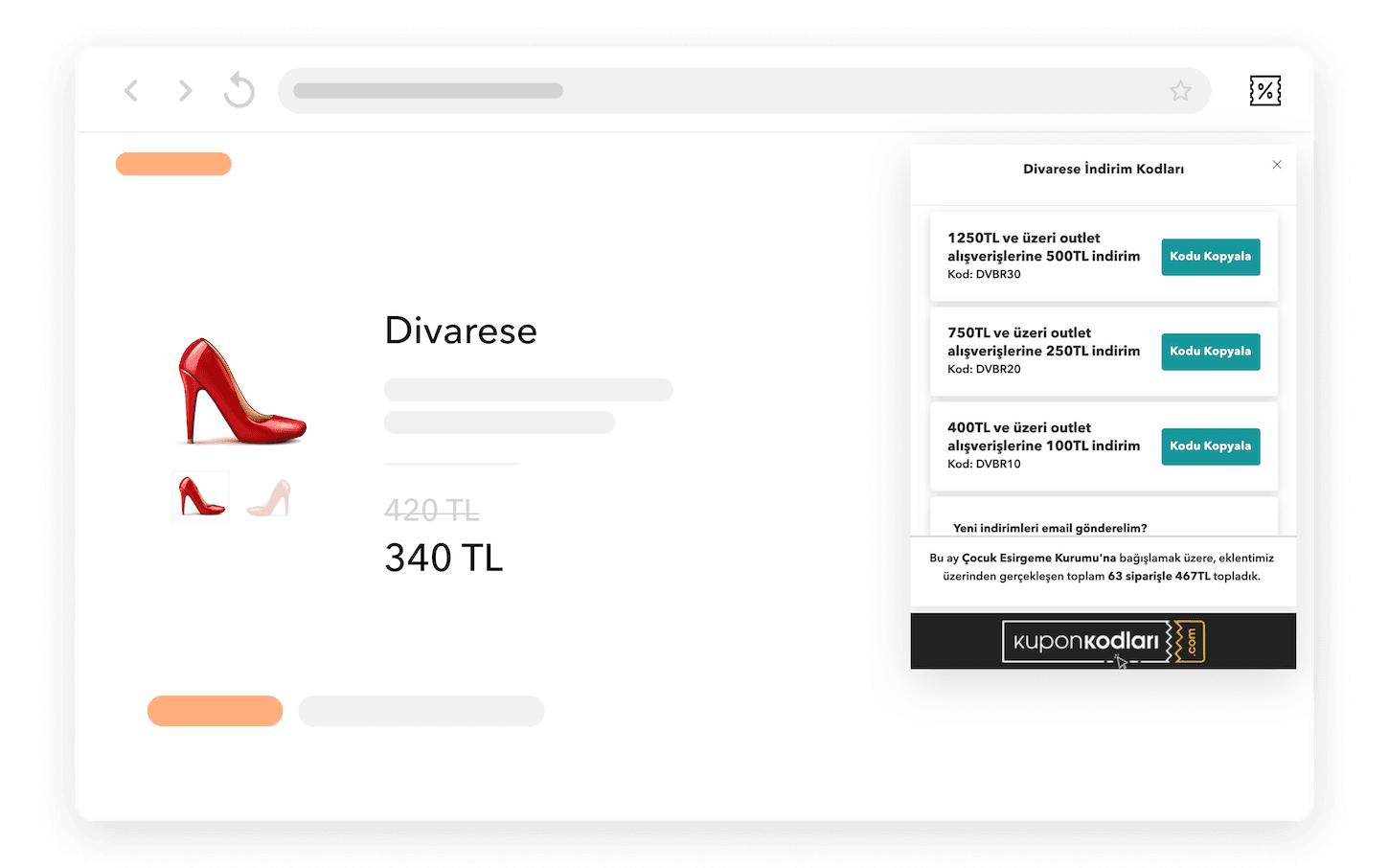

Add comment